Aktualisiert July 2025 : Beenden Sie diese Fehlermeldungen und beschleunigen Sie Ihr Computersystem mit unserem Optimierungstool. Laden Sie es über diesen Link hier herunter.
- Laden Sie das Reparaturprogramm hier herunter und installieren Sie es.
- Lassen Sie es Ihren Computer scannen.
- Das Tool wird dann Ihren Computer reparieren.
Die meisten Browser sind heute schneller, sicherer und leistungsfähiger als ihre frühen Iterationen. Diese Browser bieten eine vereinfachte Möglichkeit, beliebige Erweiterungen herunterzuladen und zu installieren, indem Sie einfach zum jeweiligen Webshop navigieren. Chrom bildet keine Ausnahme von dieser Regel. Der Browser erlaubt es einem Benutzer, zum Webstore zu gehen und eine beliebige Anwendung zu installieren, indem er auf die Schaltfläche ‘Installieren’ klickt. In Sekundenschnelle beginnt der Download und der Benutzer muss lediglich das Plugin für die Installation autorisieren.
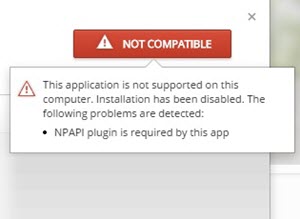
Es gibt jedoch Fälle, in denen Chrome Web Store seine Unfähigkeit, die Anwendung oder Erweiterung zu installieren, durch Blinken einer Fehlermeldung auf Ihrem Windows 8-Computerbildschirm ausdrücken könnte:
Diese Anwendung wird auf diesem Computer nicht unterstützt. Die Installation wurde deaktiviert. Folgende Probleme werden erkannt: Plugin wird von dieser App benötigt
ein Workaround für dieses Problem.
Diese Anwendung wird in Chrome
Wir empfehlen die Verwendung dieses Tools bei verschiedenen PC-Problemen.
Dieses Tool behebt häufige Computerfehler, schützt Sie vor Dateiverlust, Malware, Hardwareausfällen und optimiert Ihren PC für maximale Leistung. Beheben Sie PC-Probleme schnell und verhindern Sie, dass andere mit dieser Software arbeiten:
- Download dieses PC-Reparatur-Tool .
- Klicken Sie auf Scan starten, um Windows-Probleme zu finden, die PC-Probleme verursachen könnten.
- Klicken Sie auf Alle reparieren, um alle Probleme zu beheben.
nicht unterstützt.
Sie können die Anwendung deaktivieren, die in Chrome-Fehler nicht unterstützt wird. Erstellen Sie dazu eine neue Verknüpfung für Chrome auf dem Desktop.
Klicken Sie anschließend mit der rechten Maustaste darauf, wählen Sie “Eigenschaften”, klicken Sie auf die Registerkarte “Kompatibilität” unter “Kompatibilitätsmodus“, wählen Sie “Dieses Programm im Kompatibilitätsmodus für Windows 7 ausführen” und klicken Sie auf “OK”, um die Änderungen zu übernehmen.
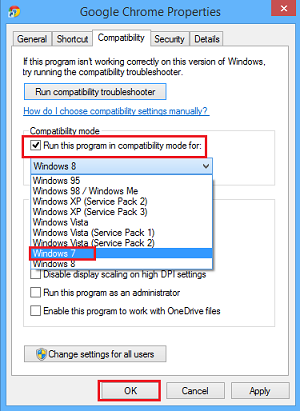
Starten Sie dann Chrome mit der neu erstellten Verknüpfung, navigieren Sie zum Web Store und installieren Sie diese Erweiterung. Entfernen Sie nun die soeben erstellte Verknüpfung und stellen Sie im Dialogfeld “Eigenschaften der Verknüpfung” unter der Registerkarte “Kompatibilität” sicher, dass dieses Programm im Kompatibilitätsmodus nicht markiert ist.
Ich hoffe, das funktioniert für Sie.
EMPFOHLEN: Klicken Sie hier, um Windows-Fehler zu beheben und die Systemleistung zu optimieren

Eugen Mahler besitzt die unglaubliche Kraft, wie ein Chef auf dem Wasser zu laufen. Er ist auch ein Mensch, der gerne über Technik, Comics, Videospiele und alles, was mit der Geek-Welt zu tun hat, schreibt.
